نقل مخزن خدمات الاسترداد عبر اشتراكات Azure ومجموعات الموارد
تشرح هذه المقالة كيفية نقل مخزن خدمات الاسترداد المكون من أجل Azure Backup عبر اشتراكات Azure، أو إلى مجموعة موارد أخرى في نفس الاشتراك. يمكنك استخدام مدخل Microsoft Azure أو PowerShell لنقل مخزن خدمات الاسترداد.
المناطق المدعومة
يتم دعم جميع المناطق العامة والمناطق ذات السيادة، باستثناء فرنسا الجنوبية، وفرنسا الوسطى، ومنطقة شمال شرق ألمانيا، ومنطقة وسط ألمانيا.
المتطلبات الأساسية لنقل Recovery Services vault
- أثناء التنقل عبر مجموعات الموارد، يتم تأمين كل من مجموعات الموارد المصدر والهدف لمنع عمليات الكتابة والحذف. لمزيد من المعلومات، راجع هذا المقال
- يمتلك اشتراك المسؤول فقط الأذونات اللازمة لنقل المخزن.
- لنقل المخازن عبر الاشتراكات، يجب أن يكون الاشتراك المستهدف موجوداً في نفس المستأجر مثل اشتراك المصدر ويجب تمكين حالته. لنقل مخزن إلى معرف Microsoft Entra مختلف، راجع نقل الاشتراك إلى دليل مختلف والأسئلة المتداولة حول مخزن خدمة الاسترداد.
- يجب أن يكون لديك إذن لإجراء عمليات الكتابة على مجموعة الموارد الهدف.
- نقل المخزن يغير مجموعة الموارد فقط. سيكون مخزن خدمات الاسترداد موجوداً في نفس الموقع ولا يمكن تغييره.
- يمكنك نقل مخزن واحد فقط لخدمات الاسترداد، لكل منطقة، في المرة الواحدة.
- إذا لم يتحرك الجهاز الظاهري مع مخزن خدمات الاسترداد عبر الاشتراكات، أو إلى مجموعة موارد جديدة، فستظل نقاط استرداد الجهاز الظاهري كما هي في المخزن حتى تنتهي صلاحيتها.
- سواء تم نقل VM مع الخزنة أم لا، يمكنك دائماً استعادة الجهاز الظاهري من محفوظات النسخ الاحتياطي المحتفظ بها في الخزنة.
- يتطلب تشفير قرص Azure أن يكون مخزن المفاتيح والأجهزة الظاهرية في نفس منطقة Azure والاشتراك.
- لنقل جهاز ظاهري باستخدام أقراص مُدارة، راجع هذه المقالة.
- تختلف خيارات نقل الموارد الموزعة من خلال النموذج الكلاسيكي بناءً على ما إذا كنت تنقل الموارد ضمن اشتراك أو إلى اشتراك جديد. لمزيد من المعلومات، راجع هذا المقال
- يتم الاحتفاظ بنُهج النسخ الاحتياطي المحددة للمخزن بعد انتقال الخزنة عبر الاشتراكات أو إلى مجموعة موارد جديدة.
- يمكنك فقط نقل مخزن يحتوي على أي من الأنواع التالية من عناصر النسخ الاحتياطي. يجب إيقاف أي عناصر نسخ احتياطي من الأنواع غير المدرجة أدناه وحذف البيانات نهائياً قبل نقل المخزن.
- Azure Virtual Machines
- عامل خدمات استرداد Microsoft Azure (MARS)
- Microsoft Azure Backup Server (MABS)
- إدارة حماية البيانات (DPM)
- إذا قمت بنقل مخزن يحتوي على بيانات النسخ الاحتياطي VM، عبر الاشتراكات، فيجب عليك نقل VMs إلى نفس الاشتراك، واستخدام نفس اسم مجموعة موارد VM المستهدفة (كما كان في الاشتراك القديم) لمتابعة النسخ الاحتياطية.
إشعار
نقل مخازن خدمات الاسترداد لـ Azure Backup عبر مناطق Azure غير مدعوم.
إذا قمت بتكوين أي أجهزة ظاهرية (Azure IaaS أو Hyper-V أو VMware) أو أجهزة فعلية لاستعادة البيانات بعد الكوارث باستخدام Azure Site Recovery، فسيتم حظر عملية النقل. إذا كنت تريد نقل المخازن لـ Azure Site Recovery، فراجع هذه المقالة للتعرف على نقل المخازن يدوياً.
استخدم مدخل Microsoft Azure لنقل مخزن خدمات الاسترداد إلى مجموعة موارد مختلفة
لنقل مخزن خدمات الاسترداد والموارد المرتبطة به إلى مجموعة موارد مختلفة:
قم بتسجيل الدخول إلى بوابة Azure.
افتح قائمة Recovery Services vaults وحدد المخزن الذي تريد نقله. عند فتح لوحة معلومات الخزنة، تظهر كما هو موضح في الصورة التالية.
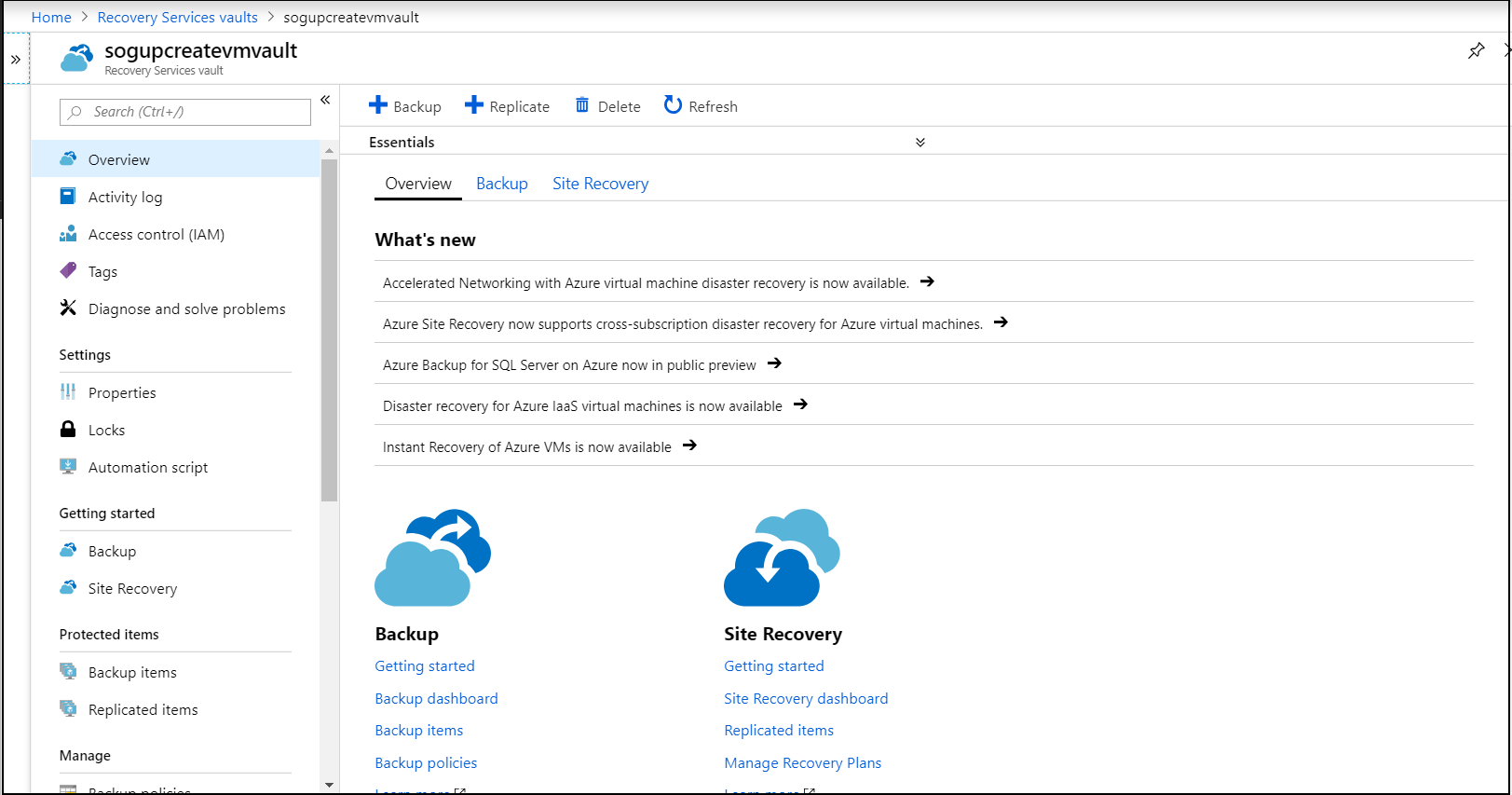
إذا كنت لا ترى معلومات Essentials لمخزنك، فحدد رمز القائمة المنسدلة. يجب أن تشاهد الآن معلومات الأساسيات الخاصة بمخزنك.
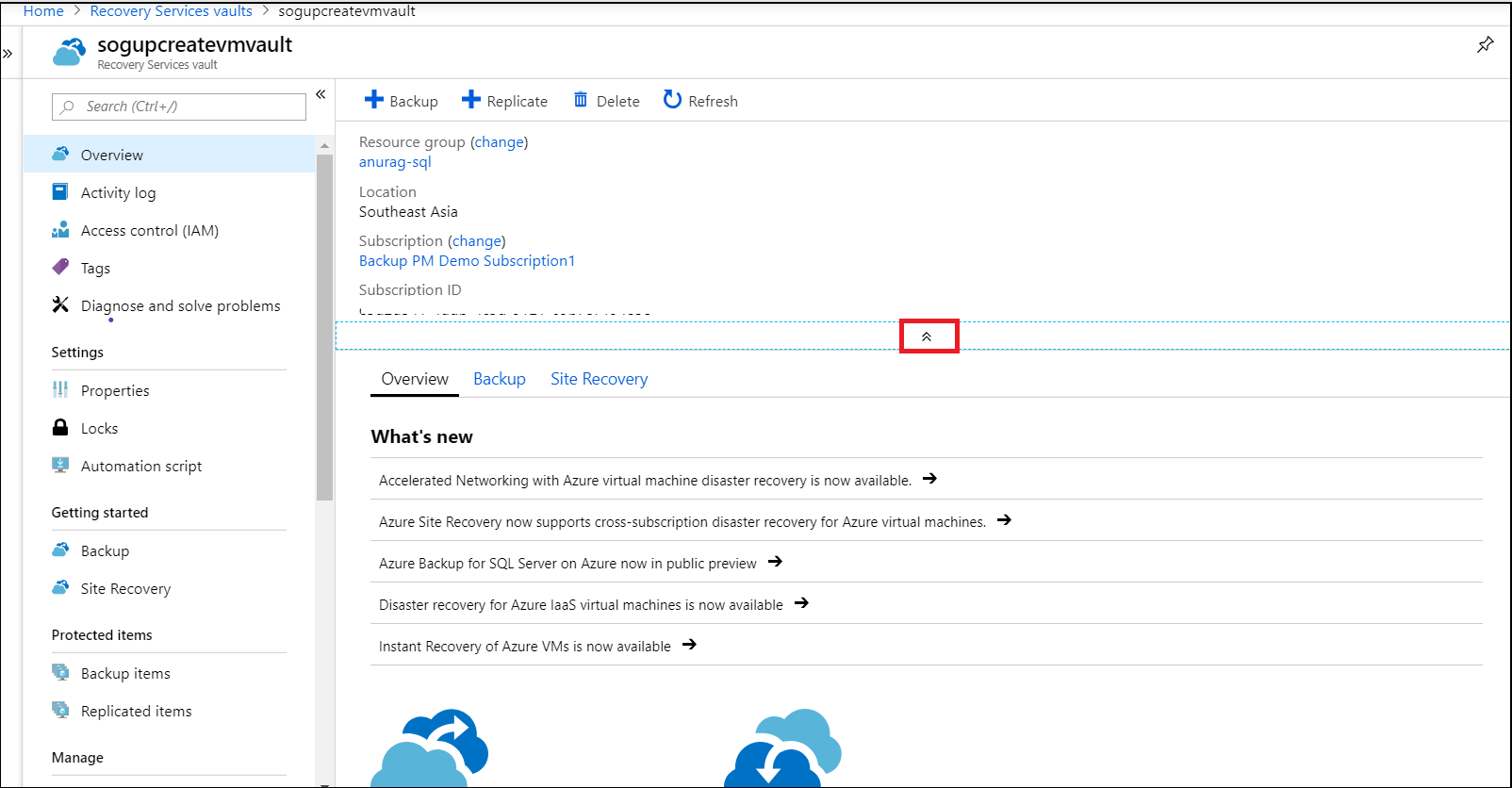
في قائمة نظرة عامة على المخزن، حدد change المجاورة لـ Resource group لفتح Move resources.
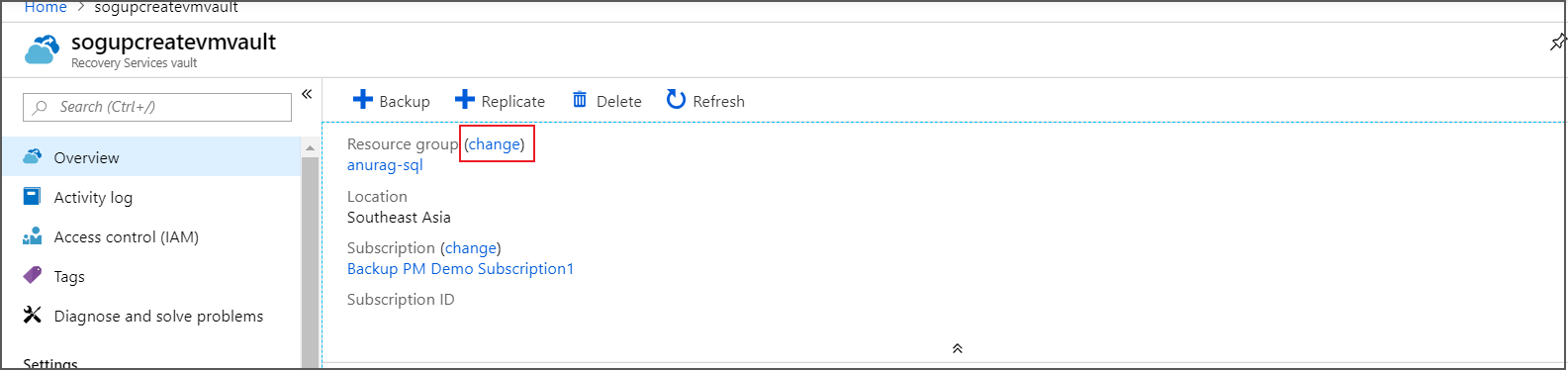
في جزء Move resources، بالنسبة للمخزن المحدد، يوصى بنقل الموارد الاختيارية ذات الصلة عن طريق تحديد مربع الاختيار كما هو موضح في الصورة التالية.
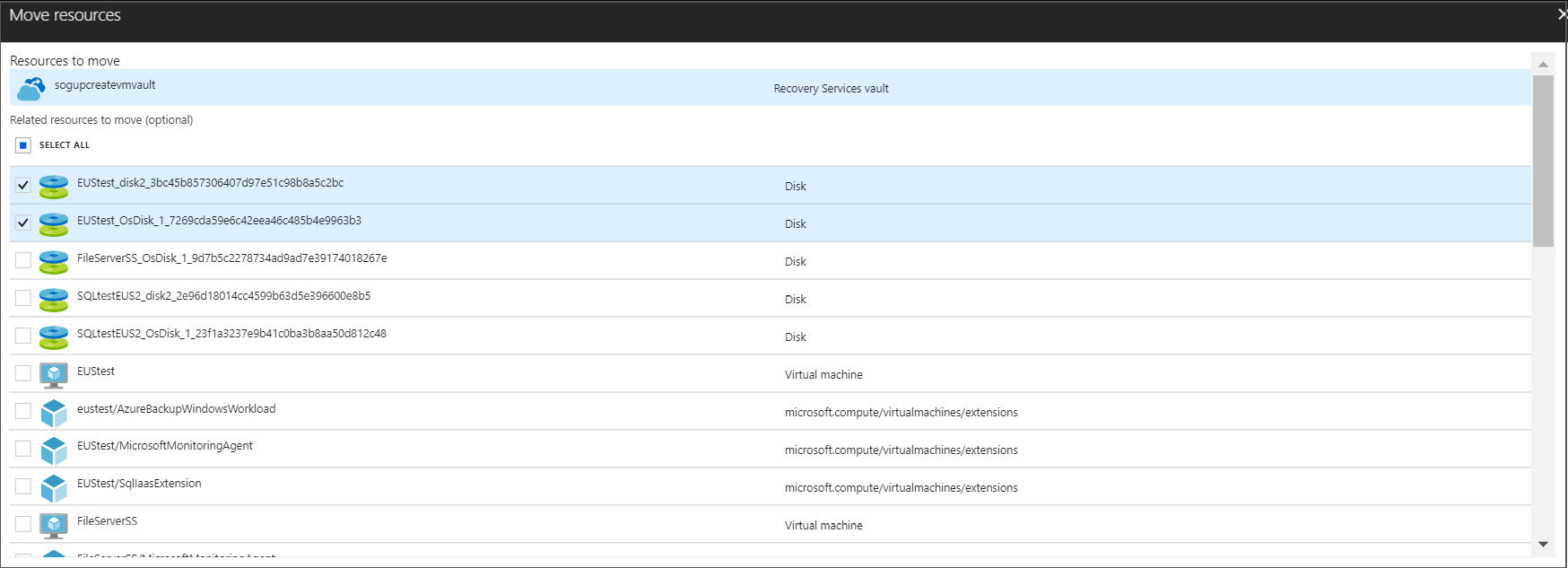
لإضافة مجموعة الموارد المستهدفة، في القائمة المنسدلة Resource group حدد مجموعة موارد موجودة أو حدد خيار create a new group.

بعد إضافة مجموعة الموارد، أكد خيار I understand that tools and scripts associated with moved resources will not work until I update them to use new resource IDs ثم حدد OK لإكمال نقل مخزن.

استخدم مدخل Microsoft Azure لنقل مخزن خدمات الاسترداد إلى اشتراك مختلف
يمكنك نقل مخزن خدمات الاسترداد والموارد المرتبطة به إلى اشتراك مختلف
قم بتسجيل الدخول إلى بوابة Azure.
افتح قائمة Recovery Services vaults وحدد المخزن الذي تريد نقله. عندما تفتح لوحة معلومات الخزنة، تظهر كما هو موضح في الصورة التالية.
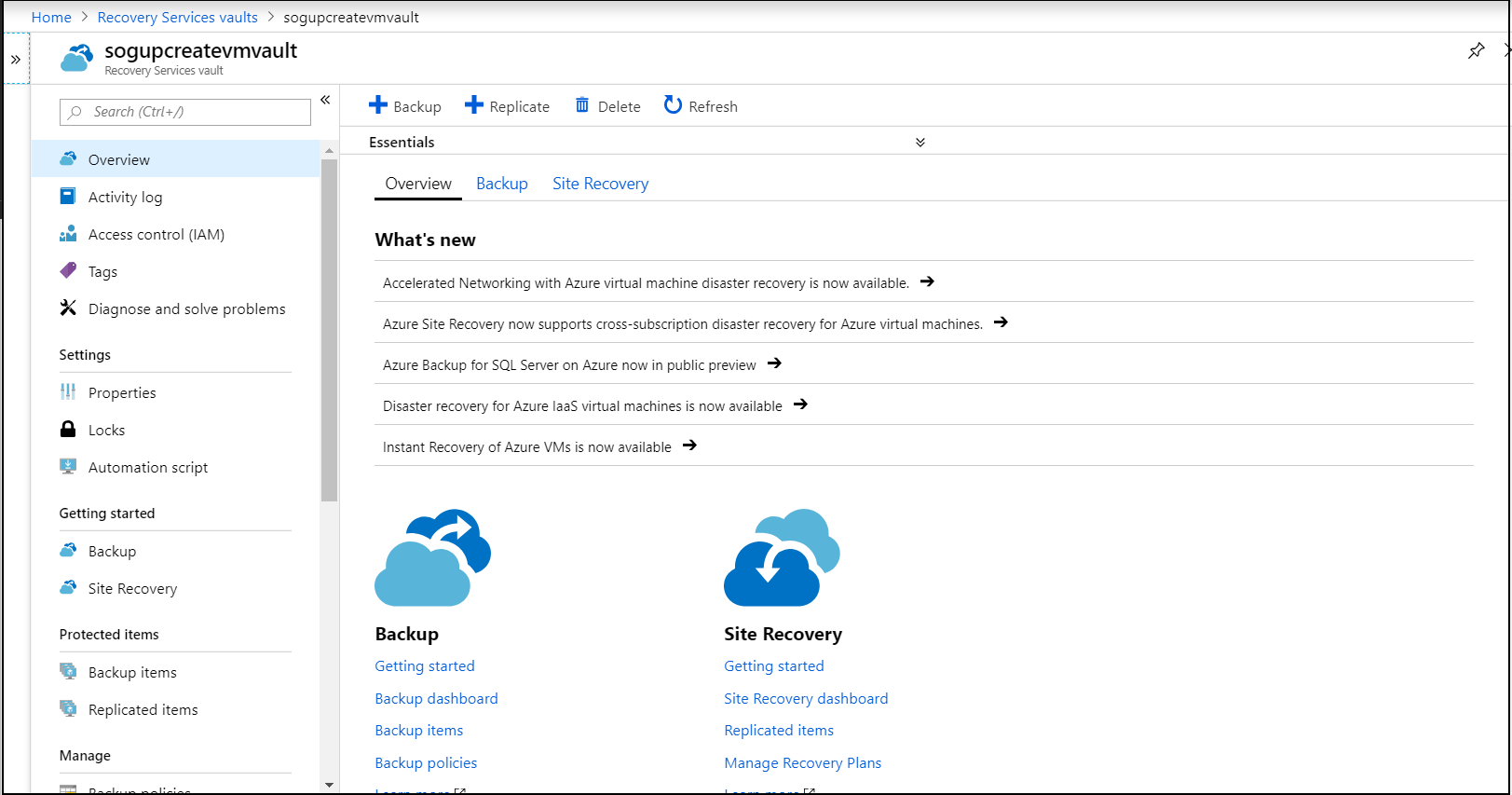
إذا كنت لا ترى معلومات Essentials لمخزنك، فحدد رمز القائمة المنسدلة. يجب أن تشاهد الآن معلومات الأساسيات الخاصة بمخزنك.
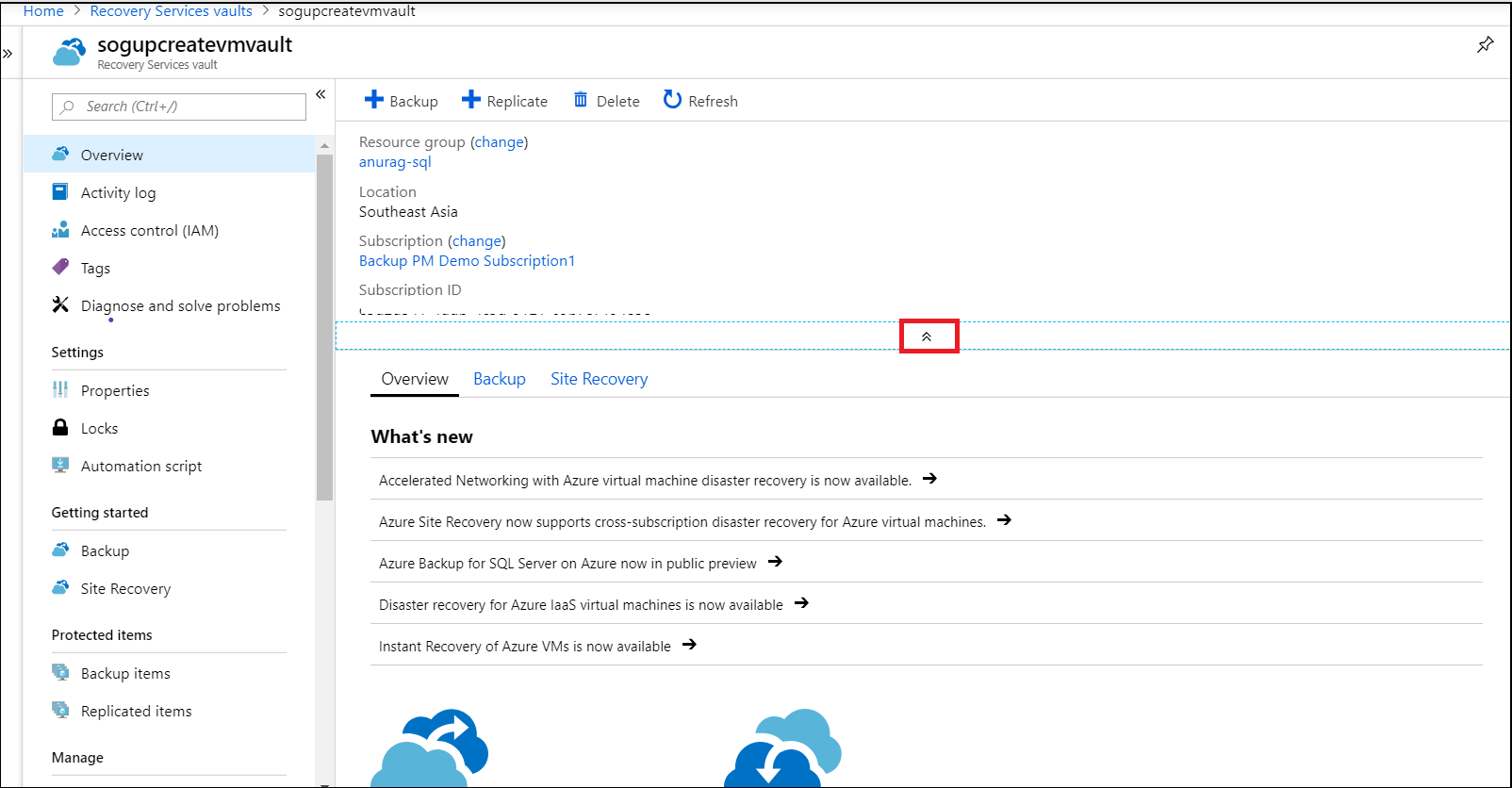
في قائمة نظرة عامة على المخزن، حدد change المجاور لـ Subscription لفتح Move resources.
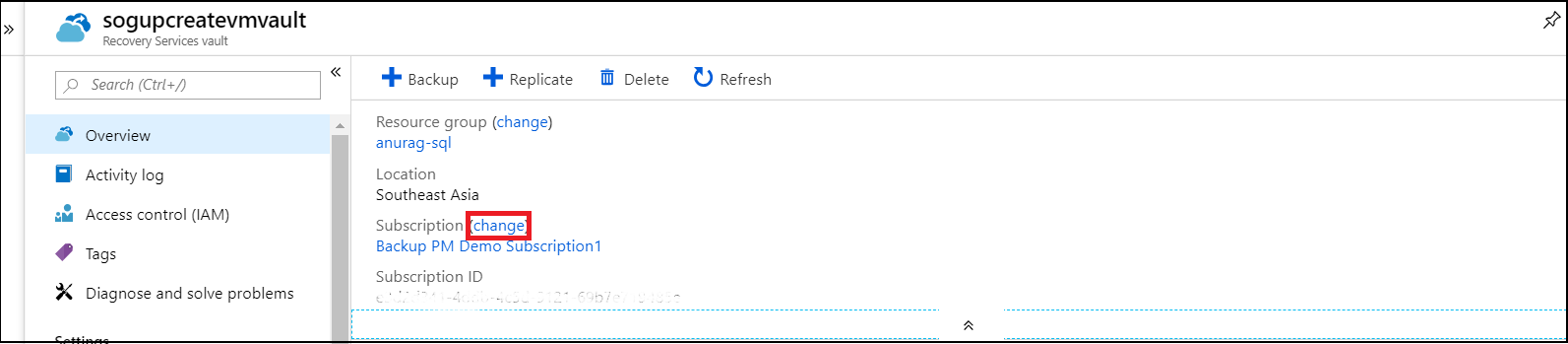
حدد الموارد المراد نقلها، وهنا نوصيك باستخدام خيار Select All لتحديد جميع الموارد الاختيارية المدرجة.
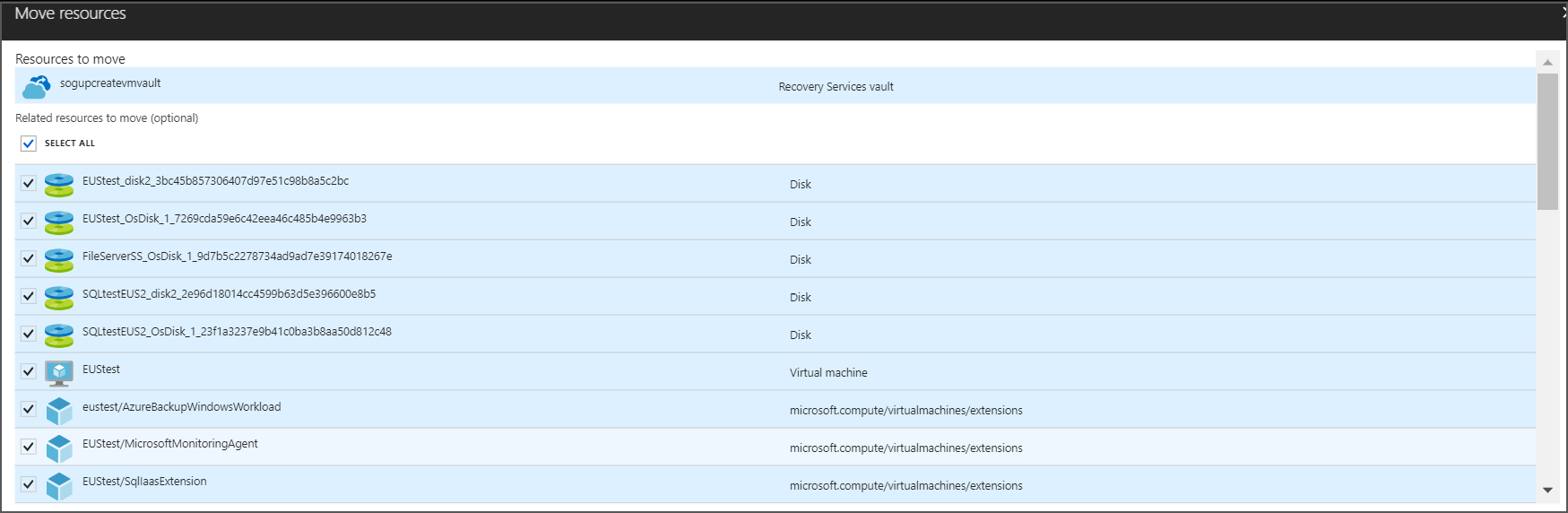
حدد الاشتراك المستهدف من القائمة المنسدلة Subscription، حيث تريد نقل المخزن.
لإضافة مجموعة الموارد المستهدفة، في القائمة المنسدلة Resource group حدد مجموعة موارد موجودة أو حدد خيار create a new group.

حدد خيار I understand that tools and scripts associated with moved resources will not work until I update them to use new resource IDs للتأكيد ثم حدد OK.
إشعار
النسخ الاحتياطي عبر الاشتراك (RS vault وVMs المحمية في اشتراكات مختلفة) ليس سيناريو مدعوماً. أيضاً، لا يمكن تعديل خيار التكرار للتخزين من التخزين المحلي الزائد (LRS) إلى التخزين الفائض العالمي (GRS) والعكس صحيح أثناء عملية نقل المخزن.
استخدم مدخل Microsoft Azure لنسخ الموارد احتياطياً في خزنة خدمات الاسترداد بعد التنقل عبر المناطق
يدعم Azure Resource Mover حركة الموارد المتعددة عبر المناطق. أثناء نقل مواردك من منطقة إلى أخرى، يمكنك ضمان حماية مواردك. نظراً لأن Azure Backup يدعم حماية العديد من أحمال العمل، فقد تحتاج إلى اتخاذ بعض الخطوات للاستمرار في التمتع بنفس مستوى الحماية في المنطقة الجديدة.
لفهم الخطوات التفصيلية لتحقيق ذلك، راجع الأقسام أدناه.
إشعار
- لا يدعم Azure Backup حالياً نقل بيانات النسخ الاحتياطي من مخزن خدمات الاسترداد إلى آخر. لحماية مواردك في المنطقة الجديدة، يجب تسجيل المورد ونسخه احتياطياً إلى مخزن جديد / موجود في المنطقة الجديدة. عند نقل مواردك من منطقة إلى أخرى، يمكن الاحتفاظ / حذف بيانات النسخ الاحتياطي في مخازن خدمات الاسترداد الموجودة في المنطقة القديمة بناءً على متطلباتك. إذا اخترت الاحتفاظ بالبيانات في المخازن القديمة، فستتحمل رسوم النسخ الاحتياطي وفقاً لذلك.
- بعد نقل الموارد؛ لضمان استمرار الأمان للموارد التي تم نسخها احتياطياً في مخزن تم تكوينه باستخدام ترخيص متعدد المستخدمين (MUA)، يجب تكوين مخزن الوجهة مع MUA باستخدام Resource Guard في منطقة الوجهة. هذا لأن Resource Guard والمخزن يجب أن يكونا موجودَين في نفس المنطقة؛ لذلك، لا يمكن استخدام Resource Guard لمخزن المصدر لتمكين MUA على مخزن الوجهة.
قم بعمل نسخة احتياطية من Azure Virtual Machine بعد التنقل عبر المناطق
عندما يتم نقل جهاز ظاهري Azure (VM) محمي بواسطة مخزن خدمات الاسترداد من منطقة إلى أخرى، لم يعد من الممكن نسخه احتياطياً إلى المخزن الأقدم. ستبدأ النسخ الاحتياطية في المخزن القديم بالفشل مع ظهور الأخطاء BCMV2VMNotFound أوResourceNotFound. للحصول على معلومات حول كيفية حماية الأجهزة الظاهرية الخاصة بك في المنطقة الجديدة، راجع الأقسام التالية.
التحضير لنقل Azure VMs
قبل نقل جهاز ظاهري، تأكد من تلبية المتطلبات الأساسية التالية:
- راجع المتطلبات الأساسية المرتبطة بنقل VM وتأكد من أن الجهاز الظاهري مؤهل للنقل.
- حدد الجهاز الظاهري في علامة التبويب Backup Items من لوحة تحكم المخزن الحالي وحدد Stop protection متبوعاً باستبقاء/حذف البيانات وفقاً لمتطلباتك. عندما يتم إيقاف بيانات النسخ الاحتياطي لجهاز ظاهري مع الاحتفاظ بالبيانات، تظل نقاط الاسترداد إلى الأبد ولا تلتزم بأي نُهج. هذا يضمن أن لديك دائماً بيانات النسخ الاحتياطي جاهزة للاستعادة.
إشعار
سيؤدي الاحتفاظ بالبيانات في المخزن الأقدم إلى فرض رسوم نسخ احتياطي. إذا لم تعد ترغب في الاحتفاظ بالبيانات لتجنب الفوترة، فأنت بحاجة إلى حذف بيانات النسخ الاحتياطي المحتفظ بها باستخدام خيار حذف البيانات.
- تأكد من تشغيل VMs. يتم إرفاق وتكوين جميع أقراص الأجهزة الظاهرية التي يجب أن تكون متوفرة في منطقة الوجهة في الأجهزة الظاهرية.
- تأكد من أن الأجهزة الظاهرية لديها أحدث الشهادات الجذرية الموثوقة، وقائمة محدثة لإبطال الشهادات (CRL). للقيام بذلك:
- على Windows VMs، قم بتثبيت آخر تحديثات Windows.
- في Linux VMs، راجع إرشادات الموزع للتأكد من أن الأجهزة لديها أحدث الشهادات وCRL.
- السماح بالاتصال الصادر من الأجهزة الظاهرية:
- إذا كنت تستخدم وكيل جدار حماية يستند إلى عنوان URL للتحكم في الاتصال الخارجي، اسمح بالوصول إلى عناوين URL هذه.
- إذا كنت تستخدم قواعد مجموعة أمان الشبكة (NSG) للتحكم في الاتصال الخارجي، فأنشئ قواعد علامة الخدمة هذه.
نقل أجهزة Azure الظاهرية
انقل الجهاز الظاهري إلى المنطقة الجديدة باستخدام Azure Resource Mover.
حماية الأجهزة الظاهرية Azure باستخدام Azure Backup
ابدأ في حماية الجهاز الظاهري الخاص بك في مخزن خدمات الاسترداد الجديد أو الموجود في المنطقة الجديدة. عندما تحتاج إلى الاستعادة من النسخ الاحتياطية القديمة، فلا يزال بإمكانك القيام بذلك من مخزن خدمات الاسترداد القديم إذا كنت قد اخترت الاحتفاظ ببيانات النسخ الاحتياطي.
يجب أن تساعد الخطوات المذكورة أعلاه في ضمان دعم مواردك في المنطقة الجديدة أيضاً.
عمل نسخة احتياطية من Azure File Share بعد التنقل عبر المناطق
يقدم Azure Backup حل إدارة اللقطة لـ Azure Files اليوم. هذا يعني أنك لا تنقل بيانات مشاركة الملف إلى مخازن خدمات الاسترداد. أيضاً، نظراً لأن اللقطات لا تتحرك مع حساب التخزين الخاص بك، فستتوفر لديك بشكل فعال جميع النسخ الاحتياطية (اللقطات) في المنطقة الحالية فقط وتتم حمايتها بواسطة المخزن الحالي. ومع ذلك، لنقل حسابات التخزين الخاصة بك مع مشاركات الملفات عبر المناطق أو إنشاء مشاركات ملفات جديدة في المنطقة الجديدة، راجع الأقسام التالية للتأكد من أنها محمية بواسطة Azure Backup.
الاستعداد لنقل Azure File Share
قبل نقل حساب التخزين، تأكد من تلبية المتطلبات الأساسية التالية:
- راجع المتطلبات الأساسية لنقل حساب التخزين.
- تصدير وتعديل قالب نقل الموارد. لمزيد من المعلومات، راجع إعداد حساب التخزين لنقل المنطقة.
نقل Azure File Share
لنقل حسابات التخزين مع مشاركات ملفات Azure فيها من منطقة إلى أخرى، راجع نقل حساب Azure Storage إلى منطقة أخرى.
إشعار
عندما يتم نسخ Azure File Share عبر المناطق، فإن اللقطات المرتبطة بها لا تتحرك معها. لنقل بيانات اللقطات إلى المنطقة الجديدة، تحتاج إلى نقل الملفات الفردية وأدلة اللقطات إلى حساب التخزين في المنطقة الجديدة باستخدام AzCopy.
حماية Azure File Share باستخدام Azure Backup
ابدأ في حماية Azure File Share المنسوخ في حساب التخزين الجديد في مخزن خدمات الاسترداد الجديد أو الحالي في المنطقة الجديدة.
بمجرد نسخ Azure File Share إلى المنطقة الجديدة، يمكنك اختيار إيقاف الحماية والاحتفاظ / حذف اللقطات (ونقاط الاسترداد المقابلة) لـAzure File Share الأصلية وفقاً لمتطلباتك. يمكن القيام بذلك عن طريق تحديد مشاركة الملف في علامة التبويب "عناصر النسخ الاحتياطي" من لوحة التحكم الأصلية للمخزن. عندما يتم إيقاف بيانات النسخ الاحتياطي لمشاركة ملفات Azure مع الاحتفاظ بالبيانات، تظل نقاط الاسترداد إلى الأبد ولا تلتزم بأي نهج.
يضمن ذلك أن تكون لقطاتك جاهزة دائماً للاستعادة من الخزنة القديمة.
قم بعمل نسخة احتياطية من SQL Server / SAP Hana في Azure VM بعد الانتقال عبر المناطق
عند نقل خادم ظاهري يعمل بنظام التشغيل SQL أو SAP Hana إلى منطقة أخرى، لم يعد من الممكن نسخ قواعد بيانات SQL وSAP Hana في تلك الأجهزة الظاهرية احتياطياً في خزنة المنطقة السابقة. لحماية خوادم SQL وSAP Hana التي تعمل في أجهزة Azure الظاهرية في المنطقة الجديدة، راجع الأقسام التالية.
استعد لنقل SQL Server / SAP Hana في Azure VM
قبل نقل SQL Server / SAP Hana الذي يعمل في جهاز ظاهري إلى منطقة جديدة، تأكد من تلبية المتطلبات الأساسية التالية:
- راجع المتطلبات الأساسية المرتبطة بنقل VM وتأكد من أن الجهاز الظاهري مؤهل للنقل.
- حدد الجهاز الظاهري في علامة التبويب Backup Items في لوحة معلومات المخزن الموجود ثم حدد قواعد البيانات التي يجب إيقاف النسخ الاحتياطي لها. حدد Stop protection متبوعاً بالاحتفاظ بالبيانات / حذفها وفقاً لمتطلباتك. عندما يتم إيقاف البيانات الاحتياطية مع الاحتفاظ بالبيانات، تظل نقاط الاسترداد إلى الأبد ولا تلتزم بأي نُهج. هذا يضمن أن لديك دائماً بيانات النسخ الاحتياطي جاهزة للاستعادة.
إشعار
سيؤدي الاحتفاظ بالبيانات في المخزن الأقدم إلى فرض رسوم نسخ احتياطي. إذا لم تعد ترغب في الاحتفاظ بالبيانات لتجنب الفوترة، فأنت بحاجة إلى حذف بيانات النسخ الاحتياطي المحتفظ بها باستخدام Delete data option.
- تأكد من تشغيل الأجهزة الظاهرية المراد نقلها. يتم إرفاق جميع أقراص VM التي يجب أن تكون متوفرة في منطقة الوجهة وتهيئتها في الأجهزة الظاهرية.
- تأكد من أن الأجهزة الظاهرية لديها أحدث الشهادات الجذرية الموثوقة، وقائمة محدثة لإبطال الشهادات (CRL). للقيام بذلك:
- على Windows VMs، قم بتثبيت آخر تحديثات Windows.
- في Linux VMs، راجع إرشادات الموزع وتأكد من حصول الأجهزة على أحدث الشهادات وCRL.
- السماح بالاتصال الصادر من الأجهزة الظاهرية:
- إذا كنت تستخدم وكيل جدار حماية يستند إلى عنوان URL للتحكم في الاتصال الخارجي، اسمح بالوصول إلى عناوين URL هذه.
- إذا كنت تستخدم قواعد مجموعة أمان الشبكة (NSG) للتحكم في الاتصال الخارجي، فأنشئ قواعد علامة الخدمة هذه.
انقل SQL Server / SAP Hana في Azure VM
انقل الجهاز الظاهري إلى المنطقة الجديدة باستخدام Azure Resource Mover.
حماية SQL Server / SAP Hana في Azure VM باستخدام Azure Backup
ابدأ حماية الجهاز الظاهري في مخزن خدمات الاسترداد الجديد / الموجود في المنطقة الجديدة. عندما تحتاج إلى الاستعادة من النسخ الاحتياطية القديمة، فلا يزال بإمكانك القيام بذلك من مخزن خدمات الاسترداد القديم.
يجب أن تساعد الخطوات المذكورة أعلاه في ضمان دعم مواردك في المنطقة الجديدة أيضاً.
استخدم PowerShell لنقل خزنة خدمات الاسترداد
لنقل مخزن خدمات الاسترداد إلى مجموعة موارد أخرى، استخدم الأمر cmdlet Move-AzureRMResource. يتطلبMove-AzureRMResource اسم المورد ونوع المورد. يمكنك الحصول على كليهما من Get-AzureRmRecoveryServicesVault cmdlet.
$destinationRG = "<destinationResourceGroupName>"
$vault = Get-AzureRmRecoveryServicesVault -Name <vaultname> -ResourceGroupName <vaultRGname>
Move-AzureRmResource -DestinationResourceGroupName $destinationRG -ResourceId $vault.ID
لنقل الموارد إلى اشتراك مختلف، قم بتضمين المعلمة -DestinationSubscriptionId.
Move-AzureRmResource -DestinationSubscriptionId "<destinationSubscriptionID>" -DestinationResourceGroupName $destinationRG -ResourceId $vault.ID
بعد تنفيذ أوامر cmdlets أعلاه، سيُطلب منك تأكيد رغبتك في نقل الموارد المحددة. اكتب Y للتأكيد. بعد التحقق من الصحة بنجاح، يتحرك المورد.
استخدم CLI لنقل خزنة خدمات الاسترداد
لنقل مخزن خدمات الاسترداد إلى مجموعة موارد أخرى، استخدم الأمر cmdlet التالي:
az resource move --destination-group <destinationResourceGroupName> --ids <VaultResourceID>
للانتقال إلى اشتراك جديد، قم بتوفير المعامل --destination-subscription-id.
ما بعد الترحيل
- تعيين / التحقق من ضوابط الوصول لمجموعات الموارد.
- تحتاج ميزة إعداد التقارير والمراقبة الاحتياطية إلى التكوين مرة أخرى للمخزن بعد اكتمال النقل. سيتم فقد التكوين السابق أثناء عملية النقل.
انقل جهازاً ظاهرياً Azure إلى مخزن خدمة استرداد مختلف.
إذا كنت ترغب في نقل جهاز Azure ظاهري تم تمكين النسخ الاحتياطي له، فلديك خياران. يعتمدون على متطلبات عملك:
- لست بحاجة إلى الاحتفاظ بالبيانات السابقة التي تم نسخها احتياطياً
- يجب الاحتفاظ بالبيانات السابقة التي تم نسخها احتياطياً
لست بحاجة إلى الاحتفاظ بالبيانات السابقة التي تم نسخها احتياطياً
لحماية أعباء العمل في مخزن جديد، سيلزم حذف الحماية والبيانات الحالية من المخزن القديم وتكوين النسخ الاحتياطي مرة أخرى.
تحذير
العملية التالية تدمر البيانات ولا يمكن التراجع عنها. سيتم حذف جميع بيانات النسخ الاحتياطي وعناصر النسخ الاحتياطي المرتبطة بالخادم المحمي نهائياً. المتابعة مع توخ الحذر.
أوقف واحذف الحماية الحالية على المخزن القديم:
تعطيل الحذف المبدئي في خصائص المخزن. اتبع هذه الخطوات لتعطيل الحذف المبدئي.
أوقف الحماية واحذف النسخ الاحتياطية من الخزنة الحالية. في قائمة لوحة التحكم في Vault، حدد Backup Items. يجب إزالة العناصر المدرجة هنا والتي يجب نقلها إلى المخزن الجديد مع بيانات النسخ الاحتياطي الخاصة بهم. راجع كيفية حذف العناصر المحمية في السحابة وحذف العناصر المحمية في أماكن العمل.
إذا كنت تخطط لنقل AFS (مشاركات ملفات Azure) أو خوادم SQL أو خوادم SAP Hana فستحتاج أيضاً إلى إلغاء تسجيلها. في قائمة لوحة معلومات المخزن، حدد Backup Infrastructure. تعرف على كيفية unregister the SQL server, unregister a storage account associated with Azure file shares, and unregister an SAP Hana instance.
بمجرد إزالتها من المخزن القديم، استمر في تكوين النُسخ الاحتياطية لأعباء عملك في المخزن الجديد.
يجب الاحتفاظ بالبيانات السابقة التي تم نسخها احتياطياً
إذا كنت بحاجة إلى الاحتفاظ بالبيانات المحمية الحالية في المخزن القديم ومواصلة الحماية في مخزن جديد، فهناك خيارات محدودة لبعض أحمال العمل:
بالنسبة إلى MARS، يمكنك stop protection with retain data وتسجيل الوكيل في المخزن الجديد.
- ستستمر خدمة Azure Backup في الاحتفاظ بجميع نقاط الاسترداد الموجودة في المخزن القديم.
- ستحتاج إلى الدفع للاحتفاظ بنقاط الاسترداد في الخزنة القديمة.
- ستتمكن من استعادة البيانات التي تم نسخها احتياطياً فقط لنقاط الاسترداد غير منتهية الصلاحية في الخزنة القديمة.
- يجب إنشاء نسخة متماثلة أولية جديدة من البيانات في المخزن الجديد.
بالنسبة إلى Azure VM، يمكنك stop protection with retain data للجهاز الظاهري في المخزن القديم، ونقل الجهاز الظاهري إلى مجموعة موارد أخرى، ثم حماية الجهاز الظاهري في المخزن الجديد. راجع الإرشادات والقيود لنقل جهاز ظاهري إلى مجموعة موارد أخرى.
يمكن حماية الجهاز الظاهري في مخزن واحد فقط في كل مرة. ومع ذلك، يمكن حماية الجهاز الظاهري في مجموعة الموارد الجديدة في المخزن الجديد لأنه يعتبر جهازاً ظاهريّاً مختلفاً.
- ستحتفظ خدمة Azure Backup بنقاط الاسترداد التي تم نسخها احتياطياً في المخزن القديم.
- ستحتاج إلى الدفع للاحتفاظ بنقاط الاسترداد في المخزن القديم (راجع تسعير Azure Backup للحصول على التفاصيل).
- ستتمكن من استعادة الجهاز الظاهري، إذا لزم الأم، من الخزنة القديمة.
- ستكون النسخة الاحتياطية الأولى على المخزن الجديد للجهاز الظاهري في المورد الجديد نسخة متماثلة أولية.
الخطوات التالية
يمكنك نقل العديد من أنواع الموارد المختلفة بين مجموعات الموارد والاشتراكات.
لمزيد من المعلومات، راجع نقل الموارد إلى مجموعة موارد جديدة أو اشتراك جديد.